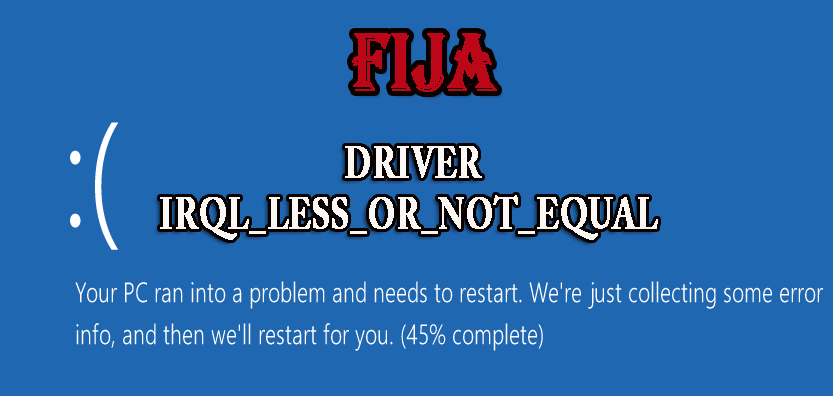
Si su sistema muestra una pantalla azul con el mensaje de error DRIVER IRQL_LESS_OR_NOT_EQUAL Error, este artículo es para usted aquí. Aprenda cómo solucionar el error DRIVER IRQL_LESS_OR_NOT_EQUAL en el sistema Windows 10.
Bueno, el error DRIVER IRQL_LESS_OR_NOT_EQUAL es un error de pantalla azul y está directamente relacionado con el archivo storahci.sys. Este archivo del sistema está contenido en todas las versiones del sistema operativo Windows, como Windows 7, 8, 8.1 o 10.
Y cuando estos archivos del sistema se corrompen, los usuarios comienzan a encontrar el mensaje de error Windows 10 error driver irql_less_or_not_equal.
Entonces, en este artículo, aprenda la información completa sobre el controlador de error BSOD irql_less_or_not_equal Windows 10 y las formas de solucionarlo.
No importa qué sistema operativo Windows esté utilizando. Este error puede aparecer en todas las versiones del sistema de Windows, solo siga las soluciones a continuación y haga que su sistema de Windows esté libre de errores.
¿Qué causa el error Driver irql_less_or_not_equal Windows 10?
Comúnmente, el error comienza a aparecer cuando el archivo “storahci.sys” se ve afectado debido a cualquier error interno o externo.
Estos archivos son los archivos del sistema, y una vez que se daña o corrompe, su sistema se vuelve defectuoso y es probable que vea la temida pantalla azul de error de muerte.
Y, el sistema operativo con un archivo storahci.sys defectuoso no puede manejar los procesos críticos del sistema o los controladores de dispositivo.
A pesar de esto, hay muchas otras razones responsables del error DRIVER_IRQL_LESS_OR_NOT_EQUAL. Aquí échales un vistazo:
- El archivo del sistema se daña o daña
- Cambios recientes de software o hardware
- Controladores de dispositivo corruptos u obsoletos
- Mal funcionamiento de software y hardware
- Error al actualizar Windows 10
No se preocupe, ya que puede lidiar fácilmente con el error DRIVER_IRQL_NOT_LESS_OR_EQUAL (storahci.sys). Simplemente siga los pasos a continuación y haga que su PC esté libre de errores.
¿Cómo soluciono el error DRIVER IRQL_LESS_OR_NOT_EQUAL en Windows 10?
Solución 1: elimine los controladores de red
A continuación se presentan dos escenarios, elija el que mejor se adapte a su condición.
Escenario 1: Capaz de iniciar Windows con éxito
- Presione la tecla Windows + R para abrir el cuadro de diálogo Ejecutar.
- En la ventana del cuadro de diálogo Ejecutar, escriba devmgmt.msc y haga clic en el botón Aceptar.
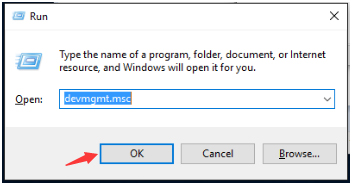
Esto abrirá la ventana del Administrador de dispositivos.
- Ahora, en la ventana del Administrador de dispositivos, haga clic en “Adaptadores de red” para expandirlo. Haga clic derecho en un dispositivo de red y haga clic en Desinstalar
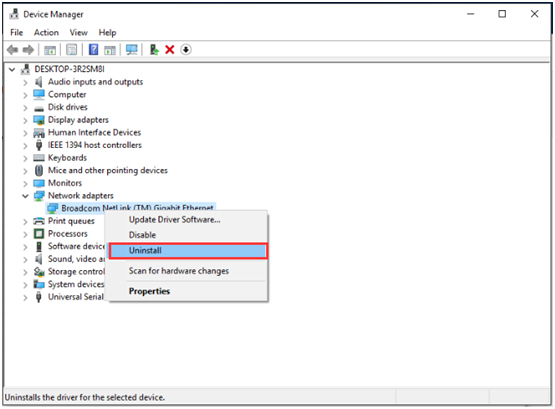
- Aparecerá una ventana de confirmación, haga clic en el botón Aceptar para confirmarlo
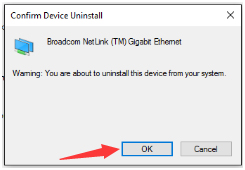
- Si su sistema contiene adaptadores de red inalámbrica, repita los pasos anteriores para desinstalar y los controladores inalámbricos.
- Finalmente, reinicie su PC y verifique si el problema está solucionado o no.
Escenario 2: si no puede iniciar su Windows
- Como no puede iniciar el sistema normalmente, debe iniciar su PC en modo seguro.
- Después de arrancar en modo seguro, presione Windows + R simultáneamente. Esto abrirá el cuadro Ejecutar.
- En el cuadro de diálogo Ejecutar, debe escribir devmgmt.msc y hacer clic en el botón Aceptar.
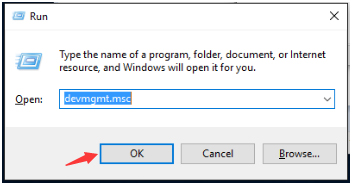
Esto abrirá la ventana del Administrador de dispositivos.
- En la ventana del Administrador de dispositivos, haga clic en “Adaptadores de red” para expandirlo. Después, hace clic derecho en el dispositivo de red y hace clic en Desactivar.
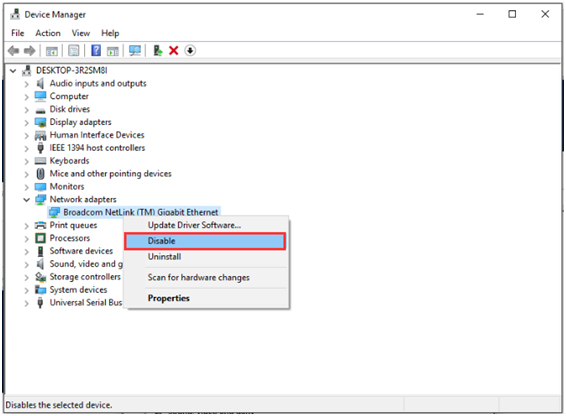
- Si su sistema contiene adaptadores de red inalámbrica, repita los pasos anteriores para desinstalar los controladores inalámbricos. Por fin reinicia tu PC.
Solución 2: eliminar la herramienta de overclocking
Las herramientas de overclocking están destinadas a mejorar el rendimiento de su hardware fuera de sus límites. Elimine todas las herramientas de overclocking y restaure su hardware a los valores predeterminados de fábrica. Y luego elimine el software de overclocking. El problema debería desaparecer.
Si desea overclockear el software nuevamente, intente reinstalar una copia nueva del software y esta vez hágalo lentamente para no llevar su hardware a su punto de ruptura. El error podría ser un efecto de Windows 10 que no funciona bien con su herramienta de overclocking.
Solución 3: escanee su sistema en busca de virus
Algunos virus directa o indirectamente pueden causar tales errores. En este caso, escanee su PC / computadora portátil para eliminar el virus. Siga los pasos para hacerlo:
- Vaya al menú Inicio> configuración> actualización y seguridad> Windows Defender
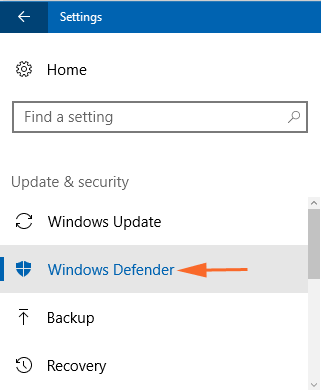
- En la sección “Protección contra virus y amenazas“, haga clic en la opción “Análisis avanzado”.
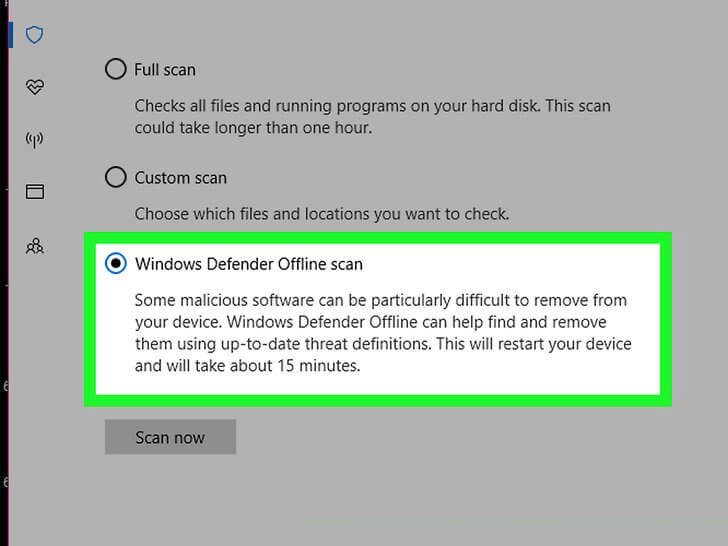
- Elija la opción “Escaneo sin conexión de Windows Defender”
- Haga clic en el botón “Escanear ahora”.
Después de completar el escaneo, verifique si el error está solucionado o no. Si desea una solución más fácil para eliminar el virus.
Obtenga SpyHunter para eliminar virus, malware completamente
Solución 4: actualice el controlador del adaptador inalámbrico
Si las correcciones indicadas anteriormente no funcionan para que usted repare el error BSOD driver_irql_less_or_not_equal del controlador en Windows 10, intente actualizar el controlador del adaptador inalámbrico.
Siga los pasos para descargar el último controlador de adaptador inalámbrico.
- Presione la tecla de Windows + X> para abrir el Menú de usuario avanzado> de la lista, elija Administrador de dispositivos.
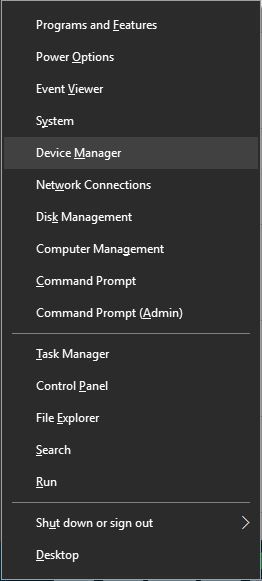
- Ahora busque Adaptador inalámbrico> haga clic con el botón derecho> en el menú, seleccione Deshabilitar.
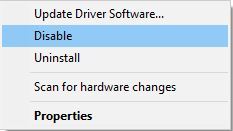
Ahora, después de deshabilitar el adaptador inalámbrico a su PC, conecte su cable Ethernet. Y descargue el último controlador para el adaptador inalámbrico. Puede hacerlo desde el Administrador de dispositivos y siga los pasos:
- Haga clic con el botón derecho en el adaptador inalámbrico> seleccione Actualizar software de controlador
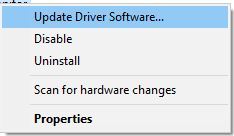
- Elija Buscar automáticamente la opción de software de controlador actualizado> espere hasta que Windows 10 descargue el controlador.
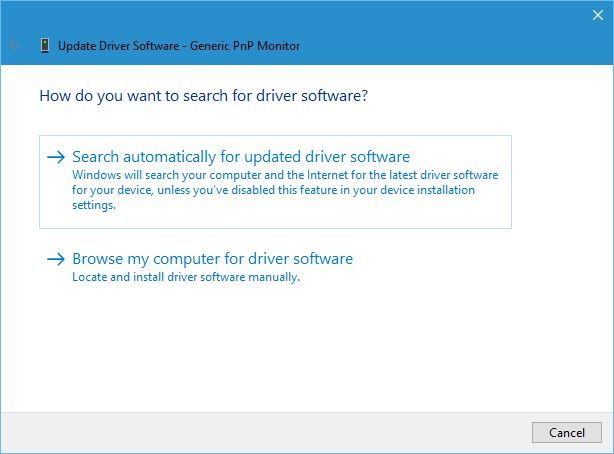
Bueno, esta es la manera fácil de actualizar los controladores, sin embargo, también puede actualizar el adaptador inalámbrico directamente desde el sitio web del fabricante y descargar los últimos controladores.
E instalando los últimos controladores> vaya al Administrador de dispositivos> habilite su adaptador inalámbrico.
Además, hay una manera fácil de actualizar los controladores: ejecute Driver Updater, esto actualiza todos los controladores del dispositivo automáticamente.
Obtenga Driver Updater, para actualizar los controladores automáticamente
Solución 5: restablecer Windows 10
Esta es la última solución que puede probar si ninguna de las soluciones anteriores funciona para corregir el error de Windows 10 del driver irql_less_or_not_equal.
Intenta restablecer tu Windows 10, ya que esto eliminará todos los archivos de la unidad del sistema, así que asegúrate de crear una copia de seguridad completa de la imagen del sistema en tu Windows 10.
También puede necesitar medios de instalación de Windows 10 y crearlos con la herramienta de creación de medios. Como todo está listo, reinicie su PC con los siguientes pasos:
- Abra el menú Inicio> haga clic en el botón de Encendido> presione y mantenga presionada la tecla Mayús y seleccione Reiniciar en el menú.
- Bueno, si no puede acceder a Windows 10, durante la secuencia de arranque, reinicie su PC varias veces para acceder al menú de Arranque avanzado.
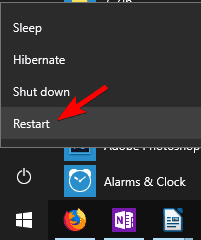
- Luego seleccione Solucionar problemas> Restablecer esta PC> Eliminar todo.

- Si parece insertar medios de instalación de Windows 10, asegúrese de hacerlo.
- Y elija su versión de Windows> seleccione Solo la unidad donde está instalado Windows> Simplemente elimine mis archivos.
- Ahora puede ver los cambios que realizará el reinicio. Y haga clic en el botón Restablecer cuando
- Siga las instrucciones en pantalla para completar el proceso de reinicio.
A medida que se realiza el restablecimiento, instale todas las aplicaciones y mueva los archivos de la copia de seguridad. Bueno, si su error es causado por el software, restablecer su Windows arreglará el de error driver irql_less_or_not_equal Windows 10.
Pero si aún encuentra el error, busque la siguiente solución.
Solución fácil para corregir el error DRIVER IRQL_LESS_OR_NOT_EQUAL
Se estima que las soluciones anteriores funcionan para que usted solucione el error Driver irql_less_or_not_equal en Windows 10, pero si no es así, aquí hay una manera fácil de solucionar el error con solo unos pocos clics.
Se sugiere ejecutar la PC Reparar Herramienta, esta es una herramienta avanzada que solo escaneando una vez detecta y corrige varios errores y problemas de la computadora.
Esta herramienta avanzada también puede corregir varios errores como error de actualización, error de registro, error de DLL, error de BSOD, error de juego y otros.
No solo corrige el error, sino que también mejora el rendimiento de la PC con Windows al reparar los archivos corruptos y dañados del sistema de Windows.
Obtener PC Reparar Herramienta reparar el error Driver irql_less_or_not_equal
Conclusión
Entonces, aquí he mencionado las soluciones que lo ayudarán a resolver el error de Windows 10 DRIVER IRQL_LESS_OR_NOT_EQUAL.
Realice las correcciones cuidadosamente una por una para deshacerse del error. Espero que el artículo haya funcionado para que usted solucione el error DRIVER IRQL_LESS_OR_NOT_EQUAL BSOD.
Además, si se enfrenta a cualquier otro error de pantalla azul de la muerte, visite nuestro centro de errores BSOD para obtener las soluciones.
Si tiene alguna pregunta o sugerencia con respecto a este artículo, puede compartirlo con nosotros en nuestra página de Facebook.
Buena suerte..!
Hardeep has always been a Windows lover ever since she got her hands on her first Windows XP PC. She has always been enthusiastic about technological stuff, especially Artificial Intelligence (AI) computing. Before joining PC Error Fix, she worked as a freelancer and worked on numerous technical projects.